IoTルーターにお客様が準備したSIMを入れて使用する場合は以下を確認してください。
内容にご不明な点があれば、ご利用前に弊社営業担当者、もしくはSPLATSメンバーサイトの「お問い合わせ」からお問い合わせください。
事前準備
お客様が準備したSIMを使用したい場合は、必ず弊社営業担当者、もしくはSPLATSメンバーサイトの「お問い合わせ」からお問い合わせください。
SIMを変更する場合の事前調査や注意事項などをご説明いたします。
SIMの要件
以下のSIMをご準備ください。
・速度制限がないもの
・データ通信量が最低3GB/月以上のもの(カメラオプションを同時に利用しない場合)
・データ通信量が最低20GB/月以上のもの(カメラオプションを同時に利用する場合)
お客様が準備したSIMを使用する場合の注意事項
・インターネット接続できないなどのネットワークトラブルは保証の対象外となります。
・お客様が準備したSIMに交換して1週間が経過すると、IoTルーターの標準SIMでは動作できなくなります。
・お客様が準備したSIMに交換して1週間経過後にIoTルーターの標準SIMに戻したい場合は、再契約の必要があります。
ご利用までの流れ
1.デバイスとIoTルーターを電波環境の良い場所に配置する
IoTルーターへ設定を通知できるように、デバイスとIoTルーターを電波環境の良い場所に配置してください。
デバイスが固定されている場合でも、必ず電波環境の良い場所に配置して以降の作業を実施してください。

2.デバイスを対応バージョンにアップデートする
デバイスを以下バージョンにアップデートしてください。
(デバイスのアップデート時は、デバイスとIoTルーターを接続しないでください)
パスコトローラー、リーダー:2.6.0以上
キーボックス(メインソフト):2.3.0以上
個別キーボックス(メインソフト):2.3.0以上
アップデート方法は以下を参照してください。
デバイスのソフトウェアを手動でアップデートする
高度な操作画面のバージョン表示にて、「最新です(上記バージョン以上)」となっていることを確認してください。「最新です(上記のバージョンよりも古い)」となっている場合は、弊社営業担当者、もしくはSPLATSメンバーサイトの「お問い合わせ」からお問い合わせください。
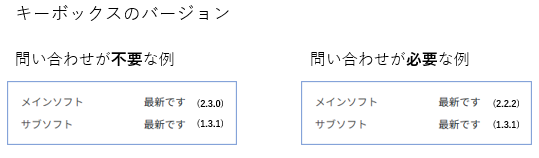
3.IoTルーター(標準SIM)での動作を確認する
デバイス状態画面にて、電波表示の横にIoTルーターのアイコンが表示されていれば、IoTルーター経由でインターネット接続できています。
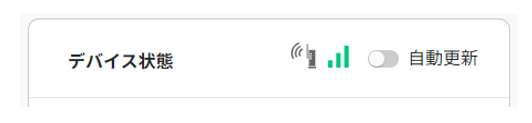
表示されない場合は以下を確認してください。
・ IoTルーターの設定、接続を行ったばかりで、状態が反映されていない
→ 自動更新を有効にしてしばらくお待ちください。
・ IoTルーター通信異常が発生している
→ デバイス状態画面にて「IoTルーター通信異常」が発生している場合、デバイスとIoTルーターが正常に接続できていません。デバイスとIoTルーターの接続を確認してください。
・ IoTルーターが電波環境の悪い場所に配置されている
→ IoTルーターを電波環境の良い場所に配置してください。
4.IoTルーターのSIMを交換する
IoTルーターに接続している線(電源、LAN)を外してください。
以下場所のSIMをお客様が準備したSIMに交換してください。

5.APNを設定する
メンバーサイトからSIMの情報を入力してください。
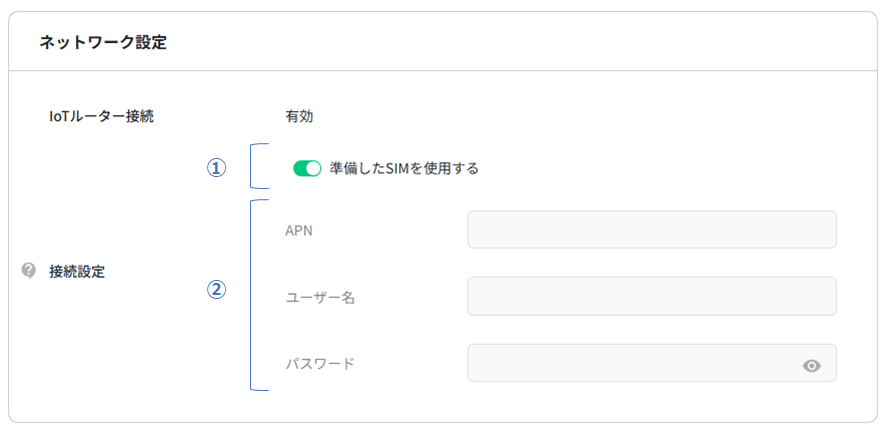
①(準備したSIMを使用する)にチェックを入れると、②(SIMの設定を入力する画面)が表示されますので、SIMの情報を入力してください。
SIMを元に戻す場合は、①(準備したSIMを使用する)のチェックを外してください。
6.IoTルーター(お客様が準備したSIM)での動作を確認する
デバイス状態画面にて、電波表示の横にIoTルーターのアイコンが表示されていれば、お客様が準備したSIMを利用したIoTルーター経由でインターネット接続できています。
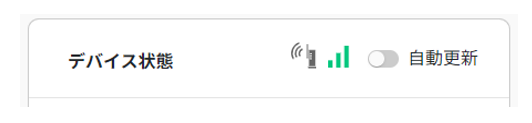
・ IoTルーターの設定、接続を行ったばかりで、状態が反映されていない
→ 自動更新を有効にしてしばらくお待ちください。
・ IoTルーター通信異常が発生している
→ デバイス状態画面にて「IoTルーター通信異常」が発生している場合、デバイスとIoTルーターが正常に接続できていません。デバイスとIoTルーターの接続を確認してください。
・ IoTルーターが電波環境の悪い場所に配置されている
→ IoTルーターを電波環境の良い場所に配置してください。
・ 設定が間違っている
→ 設定を見直してください。
7.IoTルーター(標準SIM)を廃棄する
IoTルーターから取り出した標準SIMは、お客様にて廃棄してください。
標準SIMに戻す場合は、SIMを交換して1週間以内に行ってください。